Ελέγξτε τις εύκολες λύσεις για να ξεκινήσετε τα πράγματα!
- Όταν το Streamlabs δεν ανοίγει, το πρόβλημα συνήθως έγκειται στην έλλειψη αδειών ή στη χρήση ενός παλιού προγράμματος οδήγησης.
- Μια γρήγορη λύση είναι να απενεργοποιήσετε το VPN ή τη λίστα επιτρεπόμενων Streamlabs μέσω του τείχους προστασίας.
- Για χρήστες που αναφέρουν το πρόβλημα μετά από μια ενημέρωση λειτουργικού συστήματος, επιστρέψτε στην προηγούμενη έκδοση.
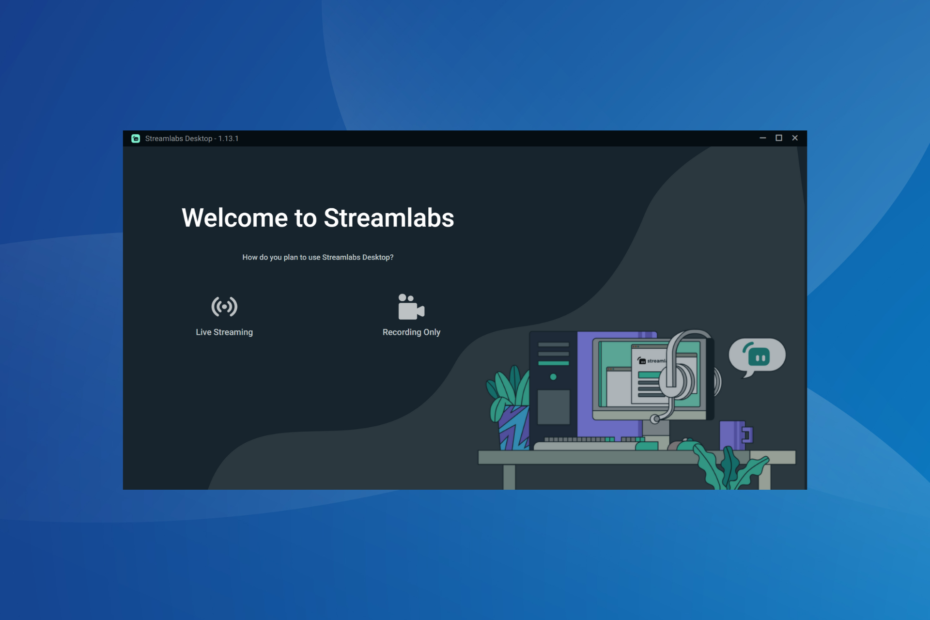
ΧΕΓΚΑΤΑΣΤΑΣΗ ΚΑΝΟΝΤΑΣ ΚΛΙΚ ΣΤΟ ΑΡΧΕΙΟ ΛΗΨΗΣ
- Κατεβάστε το Fortect και εγκαταστήστε το στον υπολογιστή σας.
- Ξεκινήστε τη διαδικασία σάρωσης του εργαλείου για να αναζητήσετε κατεστραμμένα αρχεία που είναι η πηγή του προβλήματός σας.
- Κάντε δεξί κλικ Ξεκινήστε την επισκευή ώστε το εργαλείο να μπορεί να ξεκινήσει τον αλγόριθμο επιδιόρθωσης.
- Το Fortect έχει ληφθεί από 0 αναγνώστες αυτόν τον μήνα.
Το Streamlabs είναι ένα δημοφιλές λογισμικό ροής που λειτουργεί με το Twitch, το Facebook και το YouTube και είναι συχνά η πρώτη επιλογή των παικτών με αξιοπρεπή ρύθμιση, δεδομένων των ελαφρώς απαιτητικών απαιτήσεων. Αν και προσφέρει εξαιρετικά αποτελέσματα, το Streamlabs δεν ανοίγει για λίγους.
Μερικοί ανέφεραν επίσης ότι το Streamlabs συντρίβεται κατά την εκκίνηση, ένα πρόβλημα με την ίδια υποκείμενη αιτία. Και συνήθως είναι ένα ζήτημα που φταίει ο χρήστης. Λοιπόν, ας μάθουμε τα πάντα για αυτό και τις λύσεις που λειτούργησαν για άλλους!
Γιατί δεν ανοίγει το Streamlabs;
Ακολουθούν μερικοί λόγοι για τους οποίους το Streamlabs δεν ανοίγει στα Windows:
- Λείπουν δικαιώματα: Στις περισσότερες περιπτώσεις, τα δικαιώματα που λείπουν οδήγησαν στο να κολλήσει το Streamlabs στην οθόνη φόρτωσης και να αποδείξει ότι τα δικαιώματα διαχειριστή διόρθωσαν τα πράγματα.
- Ξεπερασμένο πρόγραμμα οδήγησης γραφικών: Τα Streamlabs, καθώς και άλλα προγράμματα έντασης γραφικών, απαιτούν ενημερωμένα προγράμματα οδήγησης γραφικών για να λειτουργούν αποτελεσματικά.
- Τείχος προστασίας ή λογισμικό ασφαλείας που μπλοκάρει τα Streamlabs: Για ορισμένους χρήστες, το ενσωματωμένο τείχος προστασίας ή ένα διαμορφωμένο VPN οδήγησε σε προβλήματα σύνδεσης στο Διαδίκτυο και, στη συνέχεια, το Streamlabs παγώνει στα Windows 11.
- Ένα σφάλμα στην πρόσφατη ενημέρωση του λειτουργικού συστήματος: Πολλοί ανέφεραν ότι το πρόβλημα ξεκίνησε μετά την εγκατάσταση των πιο πρόσφατων ενημερώσεων των Windows ή MacOS και η επαναφορά στην προηγούμενη έκδοση διόρθωσε τα πράγματα.
Τι μπορώ να κάνω εάν το Streamlabs δεν ανοίγει;
Πριν προχωρήσουμε στις ελαφρώς περίπλοκες λύσεις, δοκιμάστε πρώτα αυτά τα γρήγορα κόλπα:
- Ελέγξτε για τυχόν εκκρεμείς ενημερώσεις των Windows και εγκαταστήστε τις.
- Βεβαιωθείτε ότι είστε συνδεδεμένοι στο Διαδίκτυο και έχετε α γρήγορη ταχύτητα Internet.
- Όταν τα Streamlabs δεν ανοίγουν, εκτελέστε την εφαρμογή ως διαχειριστής.
- Απενεργοποιήστε το διαμορφωμένο VPN ή οποιοδήποτε πρόγραμμα προστασίας από ιούς τρίτου κατασκευαστή που εκτελείται στον υπολογιστή.
Εάν καμία δεν λειτουργεί, μεταβείτε στις διορθώσεις που αναφέρονται παρακάτω.
1. Τερματίστε την εφαρμογή από τη Διαχείριση εργασιών
- Τύπος Ctrl + Βάρδια + Esc για να ανοίξω Διαχειριστής εργασιών.
- Εντοπίστε όλα Streamlabs' διεργασίες, επιλέξτε τις μεμονωμένα και κάντε κλικ σε Τέλος εργασίας.
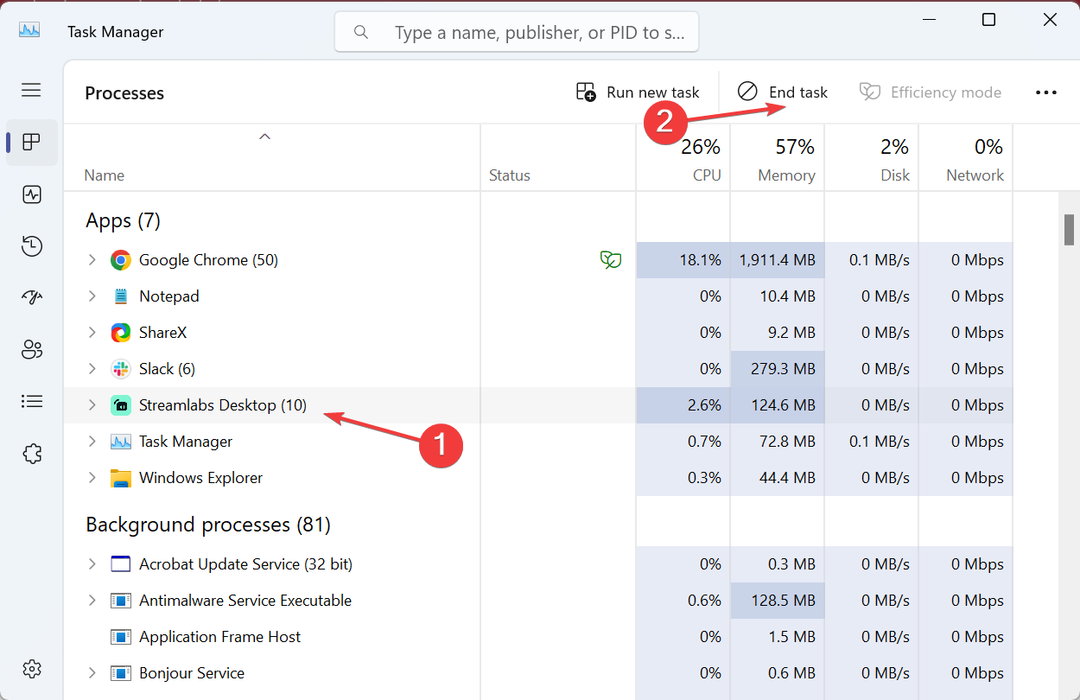
- Μόλις τελειώσετε, επανεκκινήστε το πρόγραμμα.
Μια γρήγορη λύση που λειτούργησε για τους χρήστες ήταν να τερματίσουν τυχόν υπάρχουσες διεργασίες του Streamlabs και να δώσουν στο πρόγραμμα μια νέα αρχή. Ενώ θα μπορούσατε επίσης να επανεκκινήσετε τον υπολογιστή, ορισμένες διεργασίες θα ξεκινούσαν αυτόματα να εκτελούνται εάν η εφαρμογή έχει ρυθμιστεί για εκκίνηση κατά την εκκίνηση.
2. Εκτελέστε το Streamlabs σε λειτουργία συμβατότητας
- Κάντε δεξί κλικ στο πρόγραμμα εκκίνησης της εφαρμογής και επιλέξτε Ιδιότητες.
- μεταβείτε στο Συμβατότητα καρτέλα, σημειώστε το Εκτελέστε αυτό το πρόγραμμα σε λειτουργία συμβατότητας για πλαίσιο ελέγχου και επιλέξτε μια προηγούμενη επανάληψη των Windows από το αναπτυσσόμενο μενού.
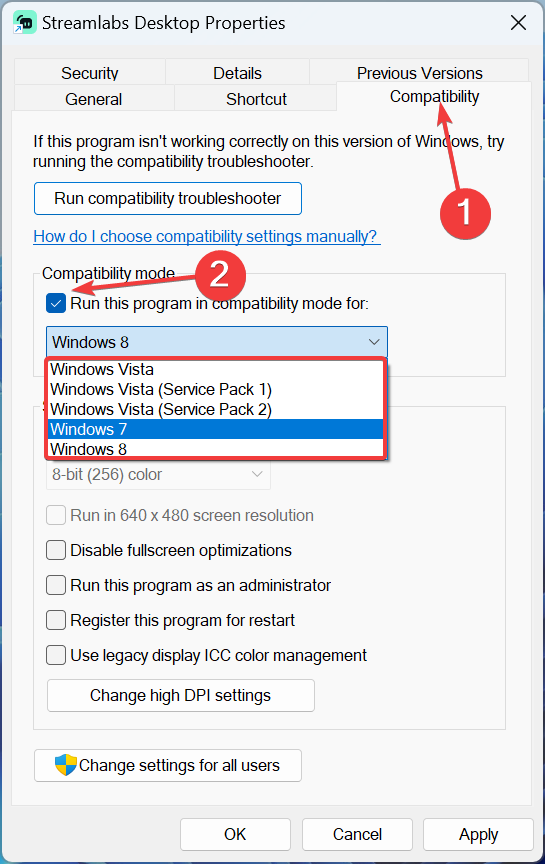
- Κάντε κλικ Εντάξει για να αποθηκεύσετε τις αλλαγές.
- Μόλις τελειώσετε, επανεκκινήστε το Streamlabs.
Συχνά κατά την εκτέλεση μιας παλαιότερης έκδοσης του Streamlabs σε μια νεότερη επανάληψη των Windows, ενδέχεται να προκύψουν προβλήματα συμβατότητας. Επομένως, είναι καλύτερο να εκτελείτε το πρόγραμμα σε λειτουργία συμβατότητας όταν το Streamlabs δεν ανοίγει.
3. Λευκή λίστα Streamlabs στο Firewall
- Τύπος Windows + μικρό για να ανοίξω Αναζήτηση, τύπος Πίνακας Ελέγχου στο πεδίο κειμένου και κάντε κλικ στο σχετικό αποτέλεσμα αναζήτησης.
- Κάντε κλικ στο ΣΥΣΤΗΜΑ ΚΑΙ ΑΣΦΑΛΕΙΑ.
- Κάντε κλικ στο Επιτρέψτε μια εφαρμογή μέσω του Τείχους προστασίας των Windows κάτω από Τείχος προστασίας του Windows Defender.
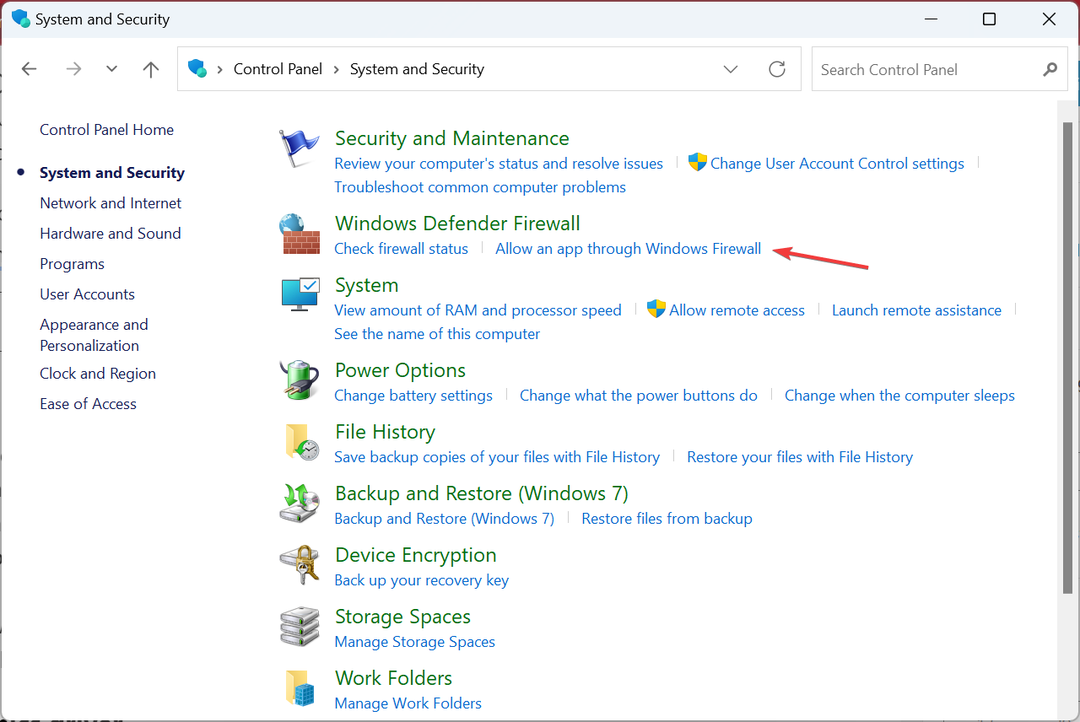
- Τώρα, κάντε κλικ στο Αλλαξε ρυθμίσεις.
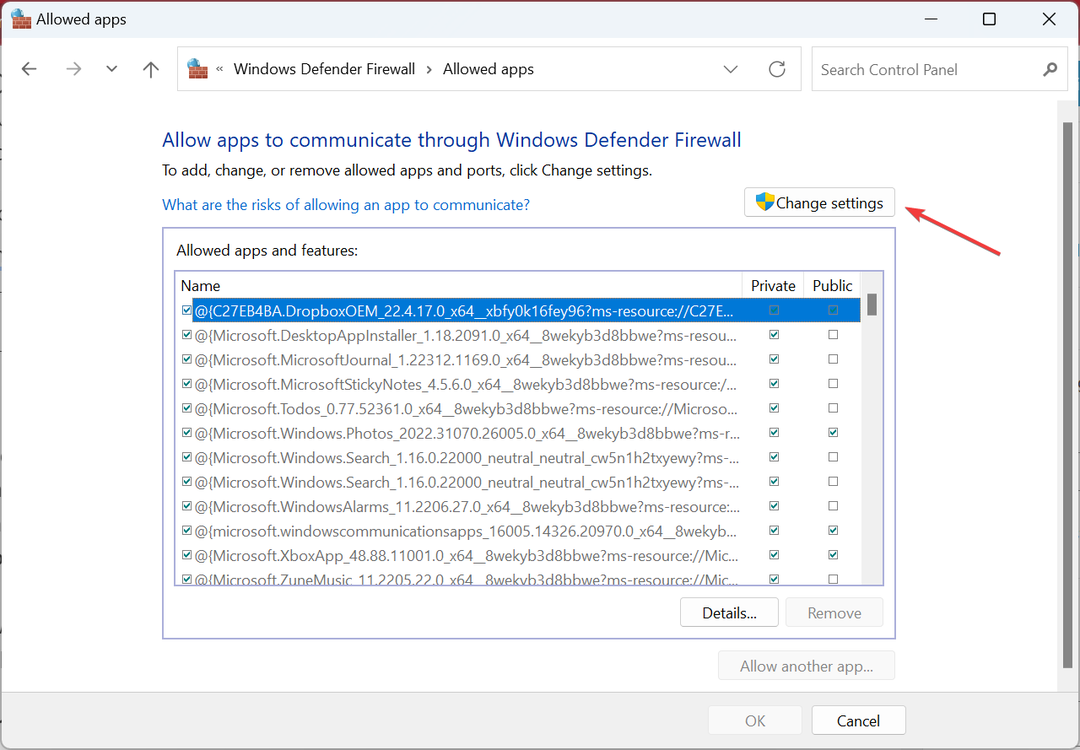
- Κάντε κλικ στο Επιτρέψτε μια άλλη εφαρμογή κουμπί.
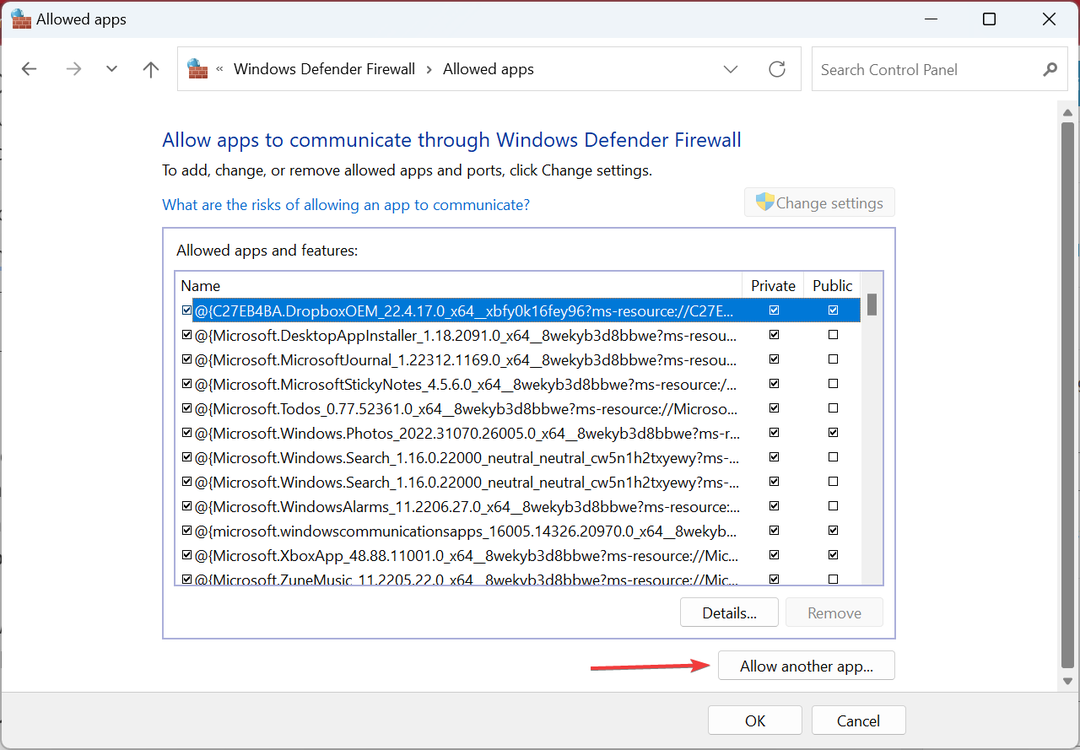
- Κάντε κλικ στο Ξεφυλλίζω.
- Πλοηγηθείτε στην ακόλουθη διαδρομή:
C:\Program Files\Streamlabs OBS - Επιλέξτε το Streamlabs εκτοξευτή και κάντε κλικ στο Ανοιξε.
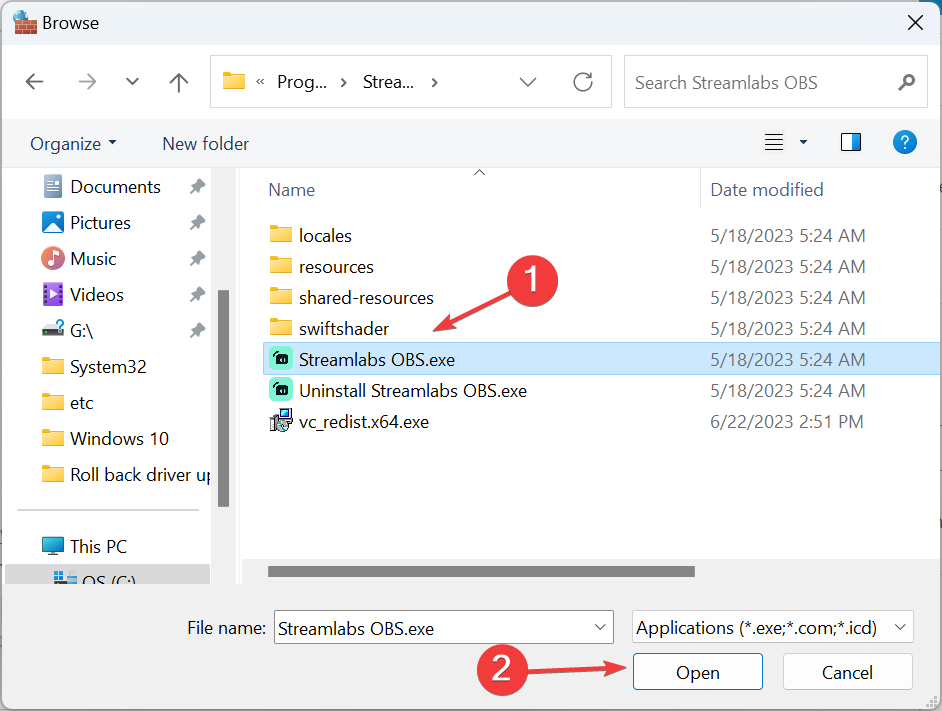
- Μόλις τελειώσετε, κάντε κλικ στο Προσθήκη.
- Τέλος, βεβαιωθείτε ότι και τα δύο Ιδιωτικός και Δημόσιο τα πλαίσια ελέγχου είναι επιλεγμένα για Streamlabsκαι κάντε κλικ Εντάξει για να αποθηκεύσετε τις αλλαγές.
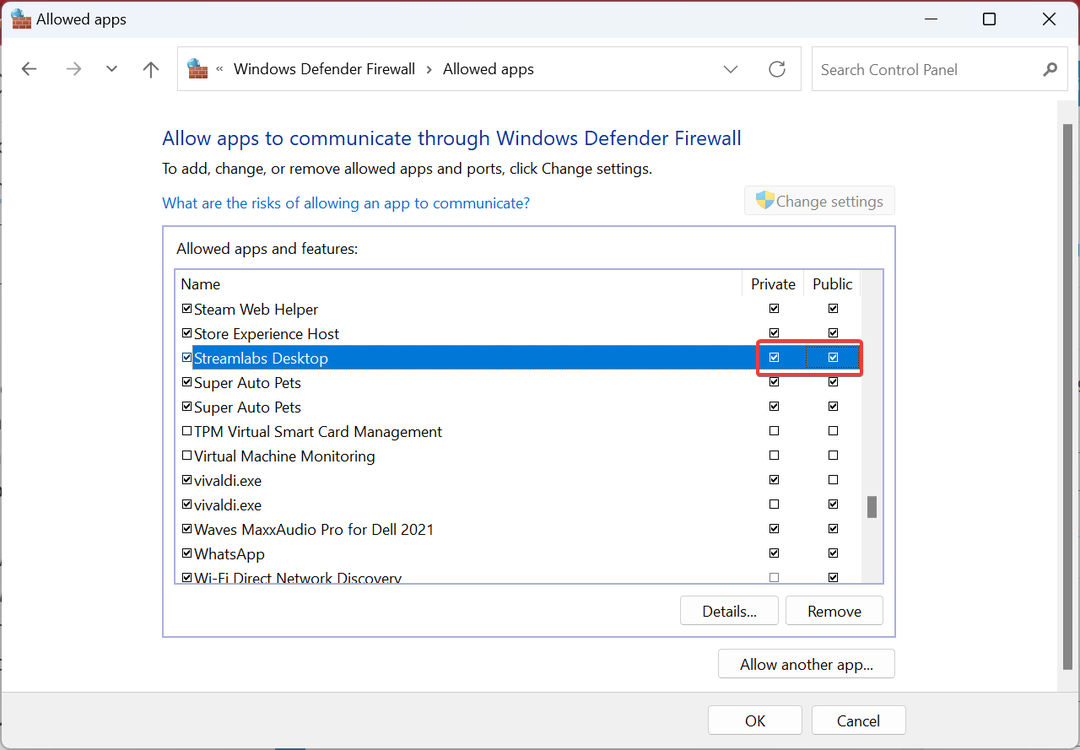
Συμβουλή ειδικού:
ΕΥΓΕΝΙΚΗ ΧΟΡΗΓΙΑ
Ορισμένα ζητήματα υπολογιστή είναι δύσκολο να αντιμετωπιστούν, ειδικά όταν πρόκειται για αρχεία συστήματος και αποθετήρια των Windows που λείπουν ή είναι κατεστραμμένα.
Φροντίστε να χρησιμοποιήσετε ένα ειδικό εργαλείο, όπως π.χ Fortect, το οποίο θα σαρώσει και θα αντικαταστήσει τα σπασμένα αρχεία σας με τις νέες εκδόσεις τους από το αποθετήριο του.
Όταν το Streamlabs δεν ανοίγει, πρέπει επαληθεύστε εάν το Τείχος προστασίας των Windows αποκλείει την εφαρμογή. Και αντί να απενεργοποιήσετε το τείχος προστασίας, το οποίο θέτει τον υπολογιστή σε κίνδυνο, προσθέστε στη λίστα επιτρεπόμενων τα Streamlabs.
- Τι είναι το MusNotification.exe και πώς να το απενεργοποιήσετε;
- Προσωπικοί λογαριασμοί Microsoft που δεν υποστηρίζονται για την εφαρμογή [Διόρθωση]
4. Ενημερώστε το πρόγραμμα οδήγησης γραφικών
- Τύπος Windows + Χ να ανοίξει το Power User μενού και επιλέξτε Διαχειριστή της συσκευής από τη λίστα.
- Αναπτύξτε το Προσαρμογείς οθόνης επιλογή, κάντε δεξί κλικ στον προσαρμογέα γραφικών και επιλέξτε Ενημέρωση προγράμματος οδήγησης.
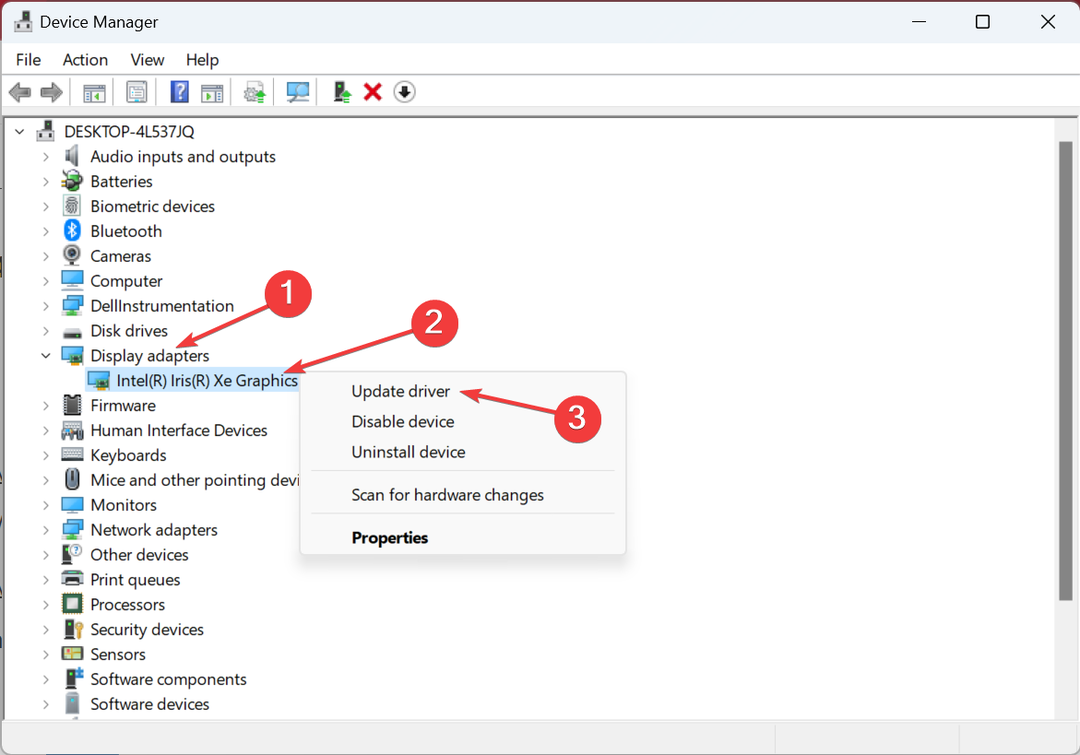
- Επιλέγω Αναζητήστε αυτόματα προγράμματα οδήγησης και περιμένετε τα Windows να βρουν το καλύτερο τοπικά.
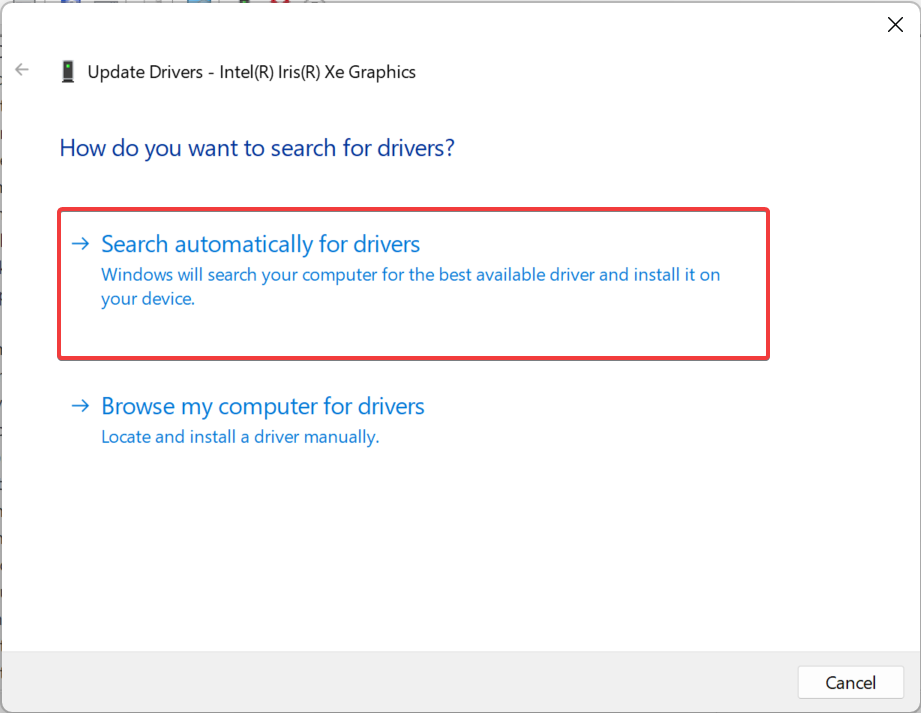
Ένα παλιό πρόγραμμα οδήγησης μπορεί να προκαλέσει προβλήματα απόδοσης και ακόμη και να οδηγήσει σε μη φόρτωση ή άνοιγμα του Streamlabs στα Windows. Επομένως, είναι ζωτικής σημασίας να κάνετε τακτικά ενημερώστε τα προγράμματα οδήγησης.
Και σε περίπτωση που μια ενημέρωση δεν μπορεί να βρεθεί τοπικά, κατευθυνθείτε στον ιστότοπο του κατασκευαστή, βρείτε την πιο πρόσφατη έκδοση και εγκαταστήστε το πρόγραμμα οδήγησης με μη αυτόματο τρόπο. Ακολουθούν οι σύνδεσμοι απευθείας λήψης για τους μεγάλους κατασκευαστές:
- Intel
- Nvidia
- AMD
- Κατεβάστε και εγκαταστήστε την εφαρμογή Outbyte Driver Updater.
- Εκκινήστε το λογισμικό και περιμένετε μέχρι η εφαρμογή να εντοπίσει όλα τα μη συμβατά προγράμματα οδήγησης.
- Τώρα, θα σας δείξει μια λίστα με όλα τα ελαττωματικά προγράμματα οδήγησης για να επιλέξετε αυτά που θέλετε Εκσυγχρονίζω ή Αγνοώ.
- Κάντε κλικ στο Ενημέρωση & Εφαρμογή επιλεγμένα για λήψη και εγκατάσταση των πιο πρόσφατων εκδόσεων.
- Κάντε επανεκκίνηση του υπολογιστή σας για να βεβαιωθείτε ότι οι αλλαγές που εφαρμόζονται.

OutByte
Διατηρήστε τη GPU σας σε άψογη κατάσταση χωρίς να ανησυχείτε για πιθανά προβλήματα με τα προγράμματα οδήγησης.5. Επανεγκαταστήστε το Streamlabs
- Τύπος Windows + R για να ανοίξω Τρέξιμο, τύπος appwiz.cpl στο πεδίο κειμένου και πατήστε Εισαγω.
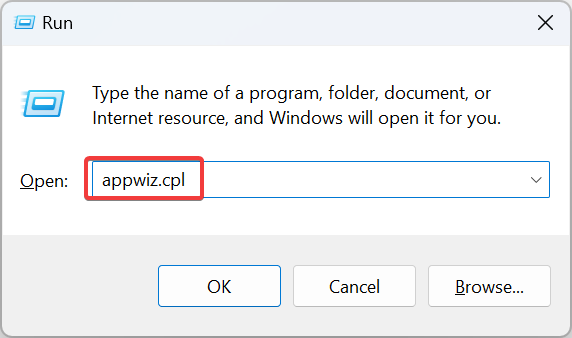
- Επιλέγω Streamlabs από τη λίστα προγραμμάτων και κάντε κλικ Απεγκατάσταση.
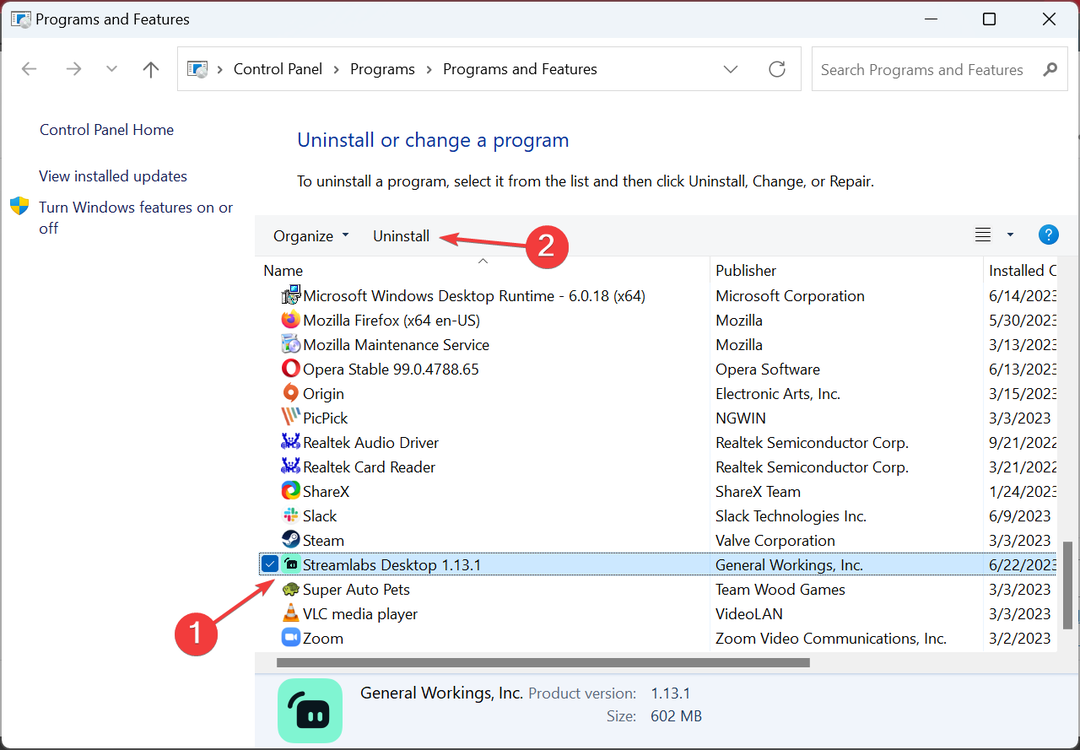
- Ακολουθήστε τις οδηγίες που εμφανίζονται στην οθόνη για να ολοκληρώσετε τη διαδικασία.
- Πάλι πατήστε Windows + R για να ανοίξω Τρέξιμο, Επικόλληση %δεδομένα εφαρμογής%και μετά κάντε κλικ Εντάξει.
- Εντοπίστε και διαγράψτε το slobs-πελάτης και slobs-plugins φακέλους.
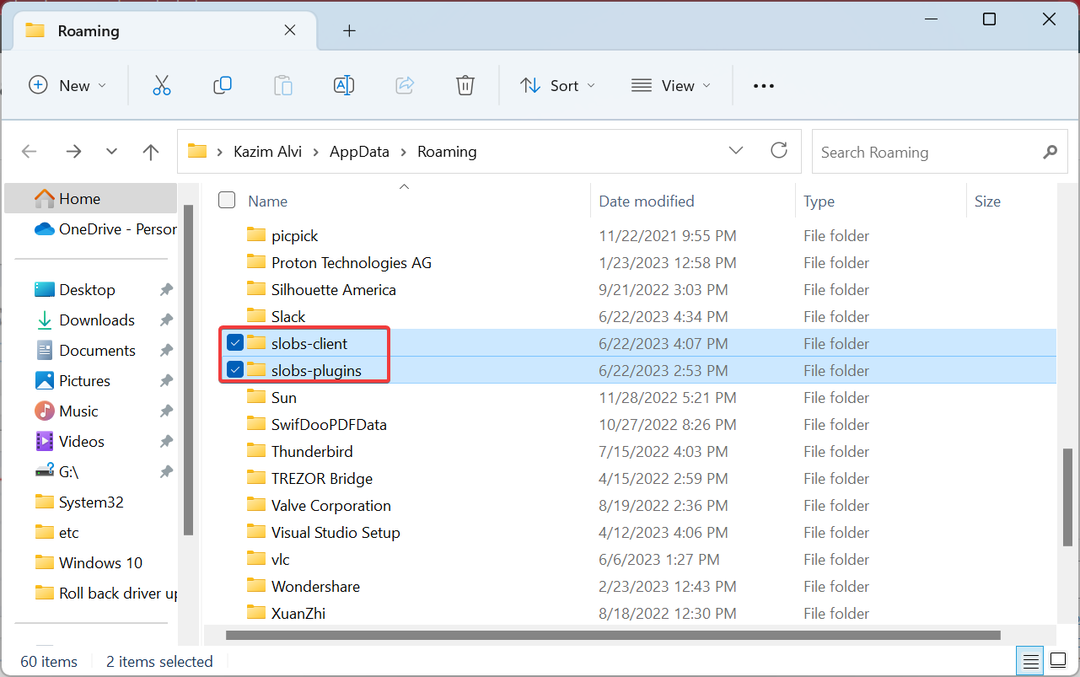
- Κάντε επανεκκίνηση του υπολογιστή για να τεθούν σε ισχύ οι αλλαγές.
- Τέλος, κατευθυνθείτε προς Επίσημος ιστότοπος της Streamlabs, κατεβάστε το πρόγραμμα εγκατάστασης και εκτελέστε το πρόγραμμα εγκατάστασης για να επανεγκαταστήσετε το πρόγραμμα.
Ορισμένοι χρήστες προτείνουν επίσης την επανεγκατάσταση του Streamlabs εάν δεν ανοίγει ή παγώνει κατά την εναλλαγή σκηνών. Αυτή είναι μια αρκετά απλή λύση, δεδομένου ότι δεν χρειάζεται να προσδιορίσετε την υποκείμενη αιτία.
6. Απεγκαταστήστε τις πρόσφατες ενημερώσεις των Windows
- Τύπος Windows + Εγώ για να ανοίξω Ρυθμίσεις, παω σε Ενημερωμένη έκδοση για Windows από το παράθυρο πλοήγησης και κάντε κλικ στο Ενημέρωση ιστορικού.
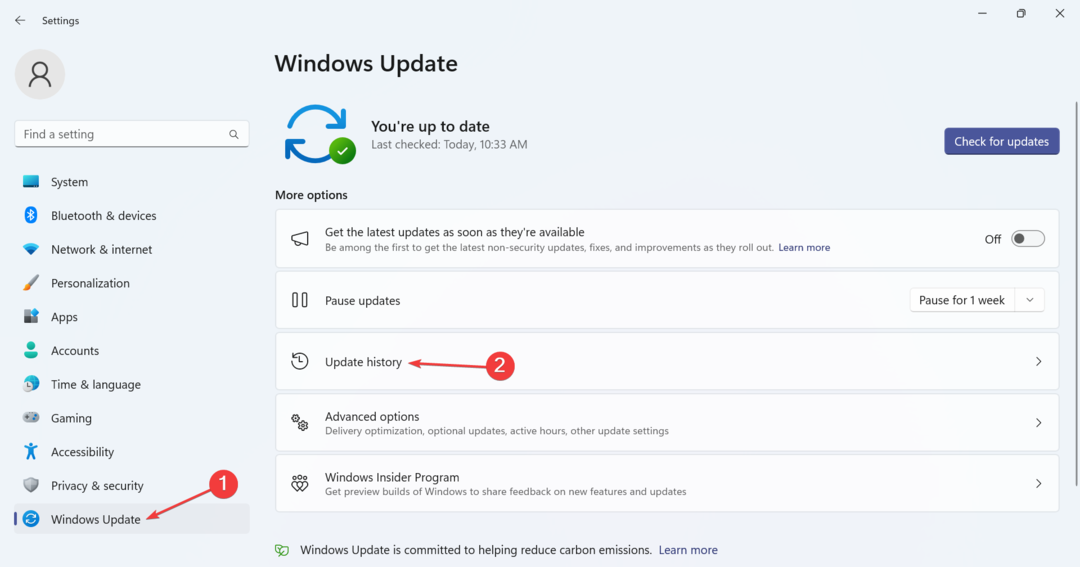
- Κάντε κύλιση προς τα κάτω και κάντε κλικ στο Απεγκατάσταση ενημερώσεων.
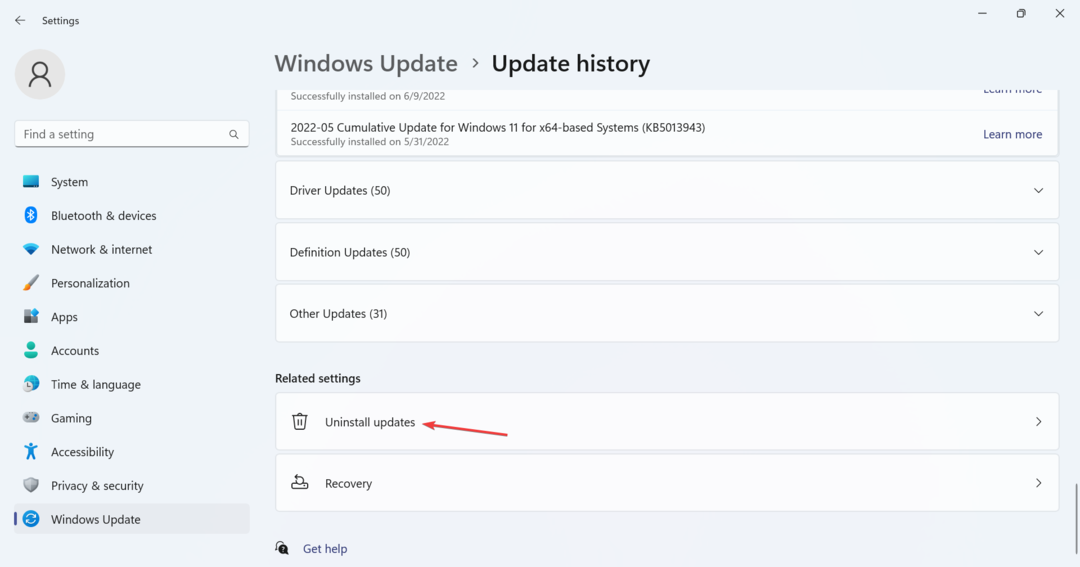
- Κάντε κλικ στο Απεγκατάσταση επιλογή δίπλα στην ενημέρωση, μετά την εγκατάσταση της οποίας εμφανίστηκε για πρώτη φορά το σφάλμα.
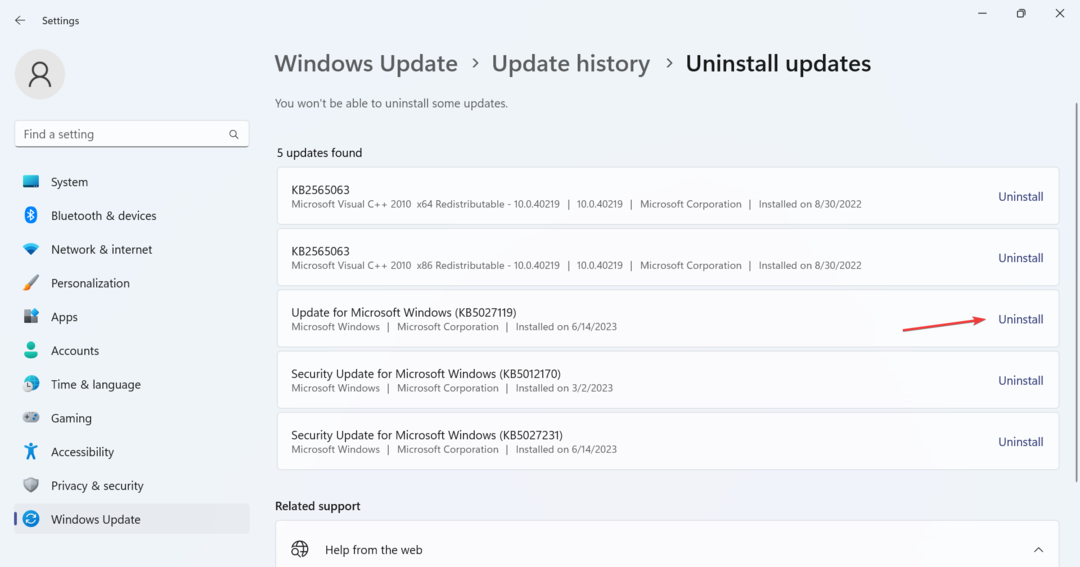
- Πάλι, κάντε κλικ Απεγκατάσταση στην προτροπή επιβεβαίωσης.
- Τέλος, επανεκκινήστε τον υπολογιστή.
Εάν φταίει η ενημέρωση του λειτουργικού συστήματος όταν το Streamlabs δεν ανοίγει, η μόνη λύση είναι να απεγκαταστήστε τις ενημερώσεις. Θυμηθείτε, αυτό λειτουργεί επίσης όταν αντιμετωπίζετε προβλήματα Streamlabs στο MacOS. Και μέχρι τώρα, θα πρέπει να έχετε λύσει το πρόβλημα.
Πριν φύγετε, ελέγξτε το καλύτερες υπηρεσίες ροής που υποστηρίζονται από διαφημίσεις και πάρτε ένα σήμερα σε περίπτωση που ψάχνετε για άλλες επιλογές.
Για τυχόν απορίες ή για να μοιραστείτε αυτό που λειτούργησε για εσάς, αφήστε ένα σχόλιο παρακάτω.
Εξακολουθείτε να αντιμετωπίζετε προβλήματα;
ΕΥΓΕΝΙΚΗ ΧΟΡΗΓΙΑ
Εάν οι παραπάνω προτάσεις δεν έχουν λύσει το πρόβλημά σας, ο υπολογιστής σας ενδέχεται να αντιμετωπίσει πιο σοβαρά προβλήματα με τα Windows. Προτείνουμε να επιλέξετε μια λύση all-in-one όπως Fortect για την αποτελεσματική επίλυση προβλημάτων. Μετά την εγκατάσταση, απλώς κάντε κλικ στο Προβολή & Διόρθωση κουμπί και μετά πατήστε Ξεκινήστε την επισκευή.

